Como eliminar os redirecionamentos para o site search1.me?
Sequestrador de NavegadorTambém conhecido como: sequestrador do navegador search1.me
Faça uma verificação gratuita e verifique se o seu computador está infectado.
REMOVER AGORAPara usar a versão completa do produto, precisa de comprar uma licença para Combo Cleaner. 7 dias limitados para teste grátis disponível. O Combo Cleaner pertence e é operado por RCS LT, a empresa-mãe de PCRisk.
O que é search1.me?
Search1.me é o endereço de um mecanismo de pesquisa falso. Normalmente, estes pesquisadores da web são promovidos por APIs (aplicações potencialmente indesejadas) classificadas como sequestradores de navegador. O Search1.me foi observado a ser distribuído pelo sequestrador de navegador Better Search.
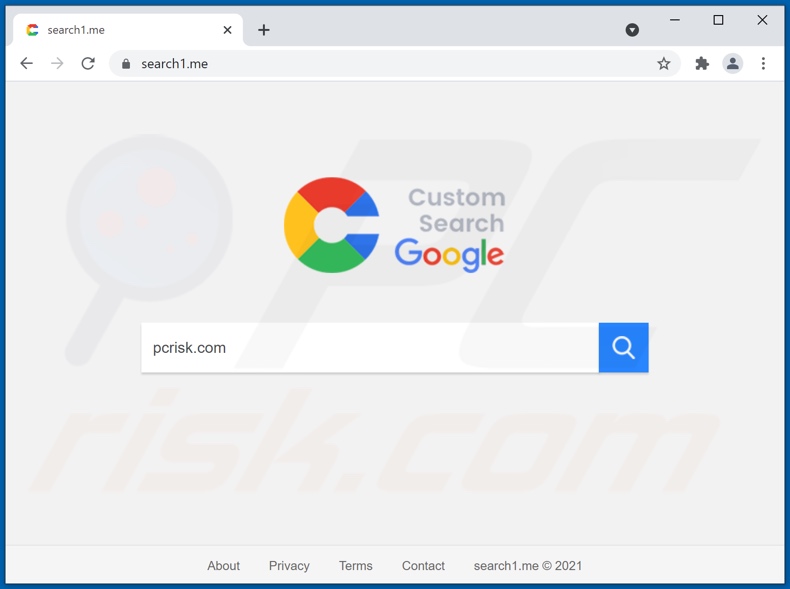
Como é que os sequestradores de navegador promovem o search1.me?
Os sequestradores de navegador promovem pesquisadores web fraudulentos, atribuindo-os como mecanismo de pesquisa padrão do navegador, página inicial e URLs de novo separador/janela. Em suma sobre como isso afeta a navegação, com Better Search (ou um sequestrador de navegador semelhante) instalado: novos separadores/janelas do navegador abertos e consultas de pesquisa digitadas na barra de URL - redirecionam para search1.me.
Os mecanismos de pesquisa falsos geralmente não podem gerar resultados de pesquisa, por isso redirecionam para Bing, Yahoo, Google, e outros genuínos. Embora alguns destes pesquisadores web, como search1.me, possam fornecer resultados de pesquisa - são imprecisos e podem agregar sites não confiáveis e maliciosos.
Os sequestradores de navegador também usam técnicas de garantia de persistência para impedir que os utilizadores recuperem os seus navegadores. Por exemplo, Better Search (a promover search1.me) emprega o recurso "Managed by your organization".
Além disso, a maioria dos sequestradores de navegador espiam a atividade de navegação dos utilizadores. As informações de interesse incluem históricos de navegação e de mecanismo de pesquisa, detalhes de identificação pessoal e assim por diante. Os dados recolhidos são então rentabilizados ao serem partilhados e/ou vendidos a terceiros.
Em suma, a presença de software de rastreio de dados nos sistemas pode resultar em graves problemas de privacidade, perdas financeiras e até mesmo roubo de identidade.
| Nome | sequestrador do navegador search1.me |
| Tipo de Ameaça | Sequestrador de Navegador, Redireccionamento, Sequestrador de Navegador, Barra de Ferramentas, Novo Separador Indesejado |
| Configurações do Navegador Afectado | Página inicial, novo separador URL, motor de pesquisa predefinido |
| Nomes de Detecção (search1.me) | N/A (VirusTotal) |
| A Servir o Endereço de IP | 35.82.113.249 |
| Nomes de Detecção (instalador fraudulento) | Avast (Win32:TrojanX-gen [Trj]), Combo Cleaner (Gen:Variant.Jaik.45703), ESET-NOD32 (Multiple Detections), Kaspersky (UDS:DangerousObject.Multi.Generic), Microsoft (Trojan:Win32/Sabsik.FL.B!ml), Lista Completa de Detecções (VirusTotal) |
| Sintomas | As configurações manipuladas do navegador da Internet (página inicial, mecanismo de pesquisa padrão da Internet, novas configurações de separador). Os utilizadores são forçados a visitar o site do sequestrador e pesquisar na Internet a usar os seus motores de pesquisa. |
| Métodos de Distribuição | Anúncios pop-up fraudulentos, instaladores de software gratuito (agregação), instaladores de Flash Player falsos. |
| Danos | O rastreio do navegador da Internet (possíveis problemas de privacidade), exibição de anúncios indesejados e redirecionamentos para sites duvidosos. |
| Remoção do Malware (Windows) |
Para eliminar possíveis infecções por malware, verifique o seu computador com software antivírus legítimo. Os nossos investigadores de segurança recomendam a utilização do Combo Cleaner. Descarregar Combo CleanerO verificador gratuito verifica se o seu computador está infectado. Para usar a versão completa do produto, precisa de comprar uma licença para Combo Cleaner. 7 dias limitados para teste grátis disponível. O Combo Cleaner pertence e é operado por RCS LT, a empresa-mãe de PCRisk. |
Mecanismos de pesquisa falsos e sequestradores de navegador em geral
Nearbyme.io, kwiqsearch.com, ctcodeinfo.com, 5finder.com - são alguns exemplos de mecanismos de pesquisa falsos e WebSearchStreams, VideoSearchUSA, e TopGameSearch de sequestradores de navegador.
Este software parece comum e oferece recursos "úteis" que normalmente não são operativos. Na verdade, isso aplica-se a quase todas as APIs. Em vez disso, as aplicações indesejadas podem ter capacidades prejudiciais, por exemplo, sequestrar navegadores, causar redirecionamentos, executar campanhas publicitárias intrusivas (adware) e recolher informações privadas.
Como é que o software promocional search1.me foi instalado no meu computador?
As APIs são distribuídas a usar a tática de marketing de "agregação" - ao agregar programas comuns com vários acréscimos. Os processos de descarregamento/instalação apressados (por exemplo, configurações "Fácil/Expresso" usadas etc.) aumentam o risco de permitir o conteúdo agregado no sistema.
Os anúncios intrusivos também proliferam APIs. Ao serem clicados, os anúncios podem executar scripts para fazer descarregamentos/instalações sem o consentimento do utilizador. Algumas APIs também podem ter sites promocionais/de descarregamento "oficiais".
Como evitar a instalação de aplicações potencialmente indesejadas?
É importante pesquisar o software e descarregá-lo sempre de fontes oficiais/verificadas. Canais de descarregamento não confiáveis, por exemplo, sites de hospedagem de ficheiros não oficiais e gratuitos, redes de partilha peer-to-peer, etc. - geralmente oferecem conteúdo agregado.
Ao descarregar/instalar, é aconselhável ler os termos, estudar as opções disponíveis e usar as configurações "Personalizadas/Avançadas" para cancelar o recebimento de todos os suplementos. Os anúncios intrusivos parecem legítimos; no entanto, redirecionam para sites altamente questionáveis (por exemplo, jogos, pornografia, encontros para adultos, etc.).
Em caso de encontros com publicidades e/ou redirecionamentos deste tipo, o sistema deve ser inspecionado e todas as aplicações suspeitas e extensões/plug-ins de navegador detectados - removidos dele sem demora. Se o seu computador já estiver infectado com sequestradores de navegador, recomendamos executar uma verificação com Combo Cleaner Antivirus para Windows para eliminá-lo automaticamente.
Aparência do sequestrador de navegador Better Search a promover o mecanismo de pesquisa falso search1.me (GIF):
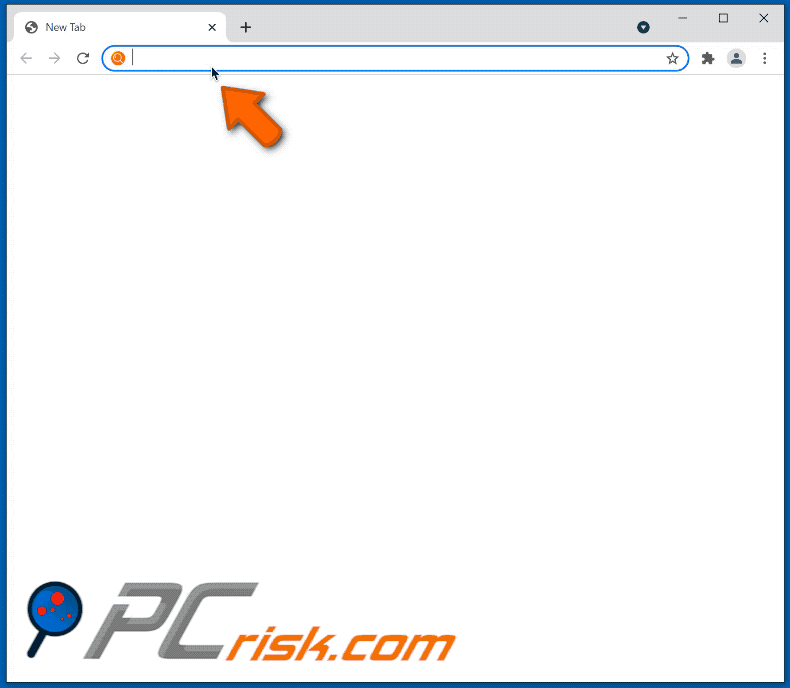
Remoção automática instantânea do malware:
A remoção manual de ameaças pode ser um processo moroso e complicado que requer conhecimentos informáticos avançados. O Combo Cleaner é uma ferramenta profissional de remoção automática do malware que é recomendada para se livrar do malware. Descarregue-a clicando no botão abaixo:
DESCARREGAR Combo CleanerAo descarregar qualquer software listado no nosso website, concorda com a nossa Política de Privacidade e Termos de Uso. Para usar a versão completa do produto, precisa de comprar uma licença para Combo Cleaner. 7 dias limitados para teste grátis disponível. O Combo Cleaner pertence e é operado por RCS LT, a empresa-mãe de PCRisk.
Menu rápido:
- O que é search1.me?
- PASSO 1. Desinstalar as aplicações indesejadas utilizando o Painel de Controlo.
- PASSO 2. Remova o sequestrador de navegador search1.me do Google Chrome.
- PASSO 3. Remova a página inicial e o motor de pesquisa padrão search1.me do Mozilla Firefox.
- PASSO 4. Remova o redirecionamento search1.me do Safari.
- PASSO 5. Remova os plug-ins do Microsoft Edge.
Remoção do sequestrador de navegador search1.me:
Utilizadores Windows 10:

Clique com o botão direito do rato no canto inferior esquerdo do ecrã, seleccione Painel de Controlo no Menu de Acesso Rápido. Na janela aberta, escolha Desinstalar um Programa.
Utilizadores Windows 7:

Clique Início ("Logo Windows" no canto inferior esquerdo do seu ambiente de trabalho), escolha o Painel de Controlo. Localize Programas e clique em Desinstalar um programa.
Utilizadores macOS (OSX):

Clique Finder, na janela aberta selecione Aplicações. Arraste a app da pasta das Aplicações para a Reciclagem (localizado em Dock), e depois clique com o botão direito no botão da Reciclagem e selecione Esvaziar Reciclagem.
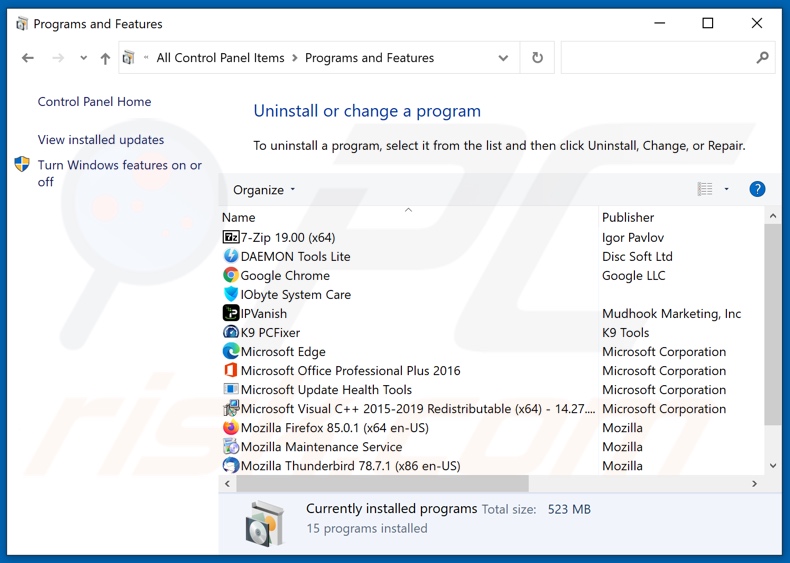
Na janela de desinstalação de programas: procure por aplicações suspeitas instaladas recentemente, selecione essas entradas e clique em "Desinstalar" ou "Remover".
Depois de desinstalar as aplicações potencialmente indesejadas (que causam o redirecionamento do navegador para o site search1.me), faça uma verificação do seu computador por todos os componentes indesejados restantes. Para fazer a verificação do seu computador, use o software de remoção de malware recomendado.
DESCARREGAR removedor de infeções por malware
Combo Cleaner faz uma verificação se o seu computador estiver infetado. Para usar a versão completa do produto, precisa de comprar uma licença para Combo Cleaner. 7 dias limitados para teste grátis disponível. O Combo Cleaner pertence e é operado por RCS LT, a empresa-mãe de PCRisk.
Remoção de redirecionamento search1.me de navegadores de Internet:
O vídeo demonstra como remover os redirecionamentos de navegador:
 Remova as extensões maliciosas do Google Chrome:
Remova as extensões maliciosas do Google Chrome:
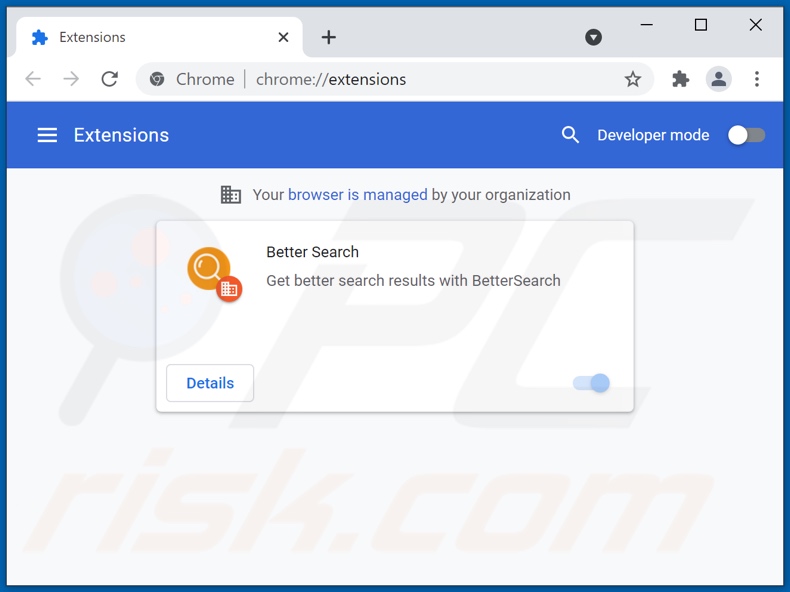
Clique no ícone do menu Chrome ![]() (no canto superior direito do Google Chrome), seleccione "Mais ferramentas" e clique em "Extensões". Localize todos os complementos de navegador suspeitos recentemente instalados e remova-os.
(no canto superior direito do Google Chrome), seleccione "Mais ferramentas" e clique em "Extensões". Localize todos os complementos de navegador suspeitos recentemente instalados e remova-os.
Altere a sua página inicial:
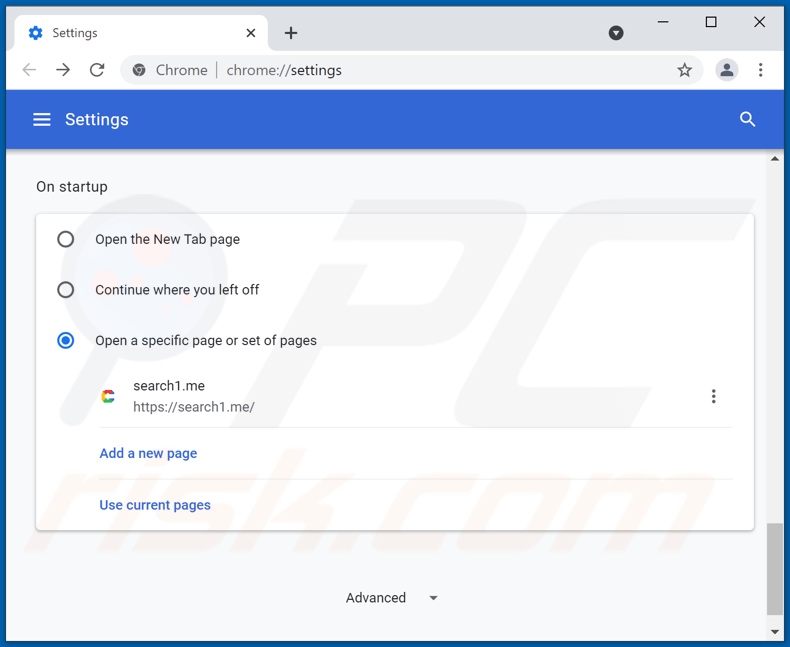
Clique no ícone do menu do Google Chrome ![]() (no canto superior direito do Google Chrome), selecione "Configurações". Na seção "Inicialização", procure um URL do sequestrador de navegador (hxxp://www.search1.me) abaixo da opção “Abrir um determinado ou conjunto de páginas”. Se estiver presente, clique no ícone de três pontos verticais e selecione “Remover”.
(no canto superior direito do Google Chrome), selecione "Configurações". Na seção "Inicialização", procure um URL do sequestrador de navegador (hxxp://www.search1.me) abaixo da opção “Abrir um determinado ou conjunto de páginas”. Se estiver presente, clique no ícone de três pontos verticais e selecione “Remover”.
Altere o seu motor de pesquisa padrão:
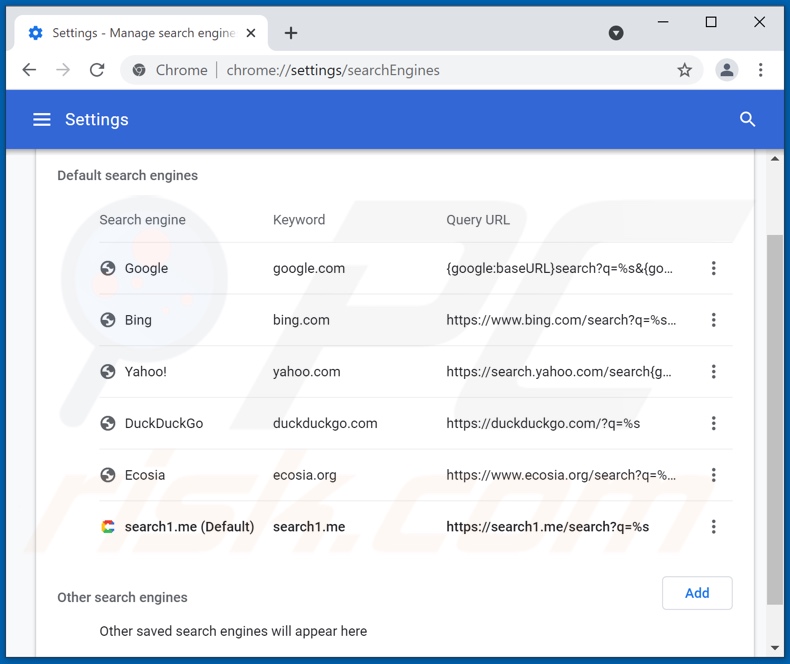
Para alterar o seu motor de pesquisa padrão no Google Chrome: Clique no ícone do menu Chrome ![]() (no canto superior direito do Google Chrome), seleccione "Definições", na secção "Motor de Pesquisa", clique em "Gerir motores de pesquisa...", na lista aberta procure por "video-search1.me", quando localizado clique nos três pontos verticais perto deste URL e seleccione "Remover da lista".
(no canto superior direito do Google Chrome), seleccione "Definições", na secção "Motor de Pesquisa", clique em "Gerir motores de pesquisa...", na lista aberta procure por "video-search1.me", quando localizado clique nos três pontos verticais perto deste URL e seleccione "Remover da lista".
Método opcional:
Se continuar a ter problemas com a remoção do sequestrador do navegador search1.me, reinicie as configurações do navegador do Google Chrome. Clique no Chrome menu icon ![]() (no canto superior direito do Google Chrome) e selecione Settings. Faça scroll para o fundo do ecrã. Clique em Advanced… link.
(no canto superior direito do Google Chrome) e selecione Settings. Faça scroll para o fundo do ecrã. Clique em Advanced… link.

Depois de descer para a parte de baixo do ecrã, clique no botão Reset (Restore settings to their original defaults).

Na janela aberta, confirme que deseja redefinir as configurações do Google Chrome para o padrão, clicando no botão Reset.

 Remova os plugins maliciosos do Mozilla Firefox:
Remova os plugins maliciosos do Mozilla Firefox:

Clique no ícone do menu Firefox ![]() (no canto superior direito da janela principal), selecione "Add-ons". Clique em "Extensões" e remova todos os plug-ins de navegador instalados recentemente.
(no canto superior direito da janela principal), selecione "Add-ons". Clique em "Extensões" e remova todos os plug-ins de navegador instalados recentemente.
Altere a sua página inicial:
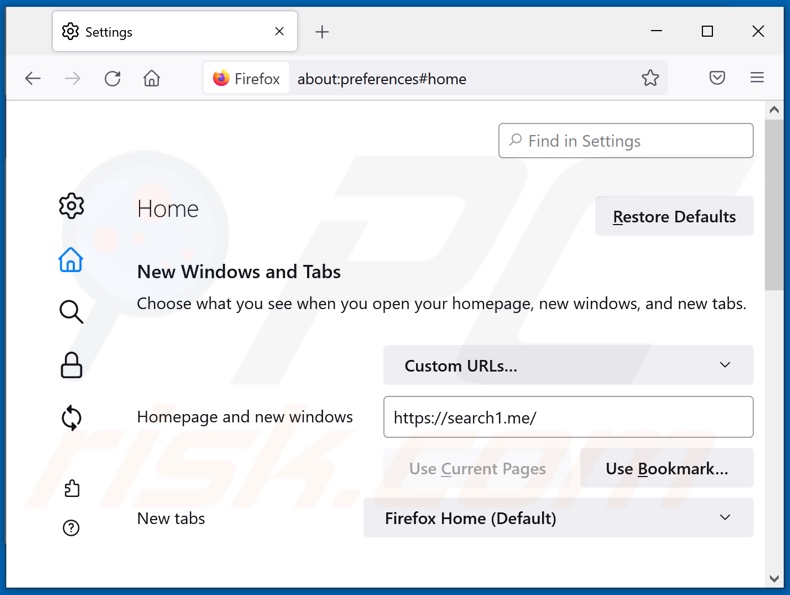
Para redefinir a sua página inicial, clique no ícone do menu Firefox ![]() (no canto superior direito da janela principal), selecione "Opções", na janela aberta remova hxxp://search1.me e insira o domínio da sua preferência, que irá aberto sempre que inicia o Mozilla Firefox.
(no canto superior direito da janela principal), selecione "Opções", na janela aberta remova hxxp://search1.me e insira o domínio da sua preferência, que irá aberto sempre que inicia o Mozilla Firefox.
Altere o seu motor de pesquisa padrão:
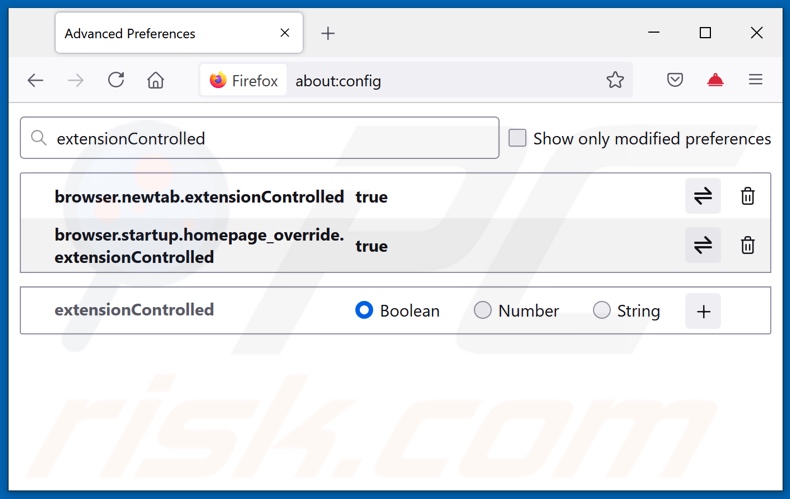
Na barra de endereço URL, digite about:config e prima Enter.
Clique em "Terei cuidado, prometo".
No filtro de pesquisa no topo, digite: "extensionControlled"
Defina ambos os resultados para "falsos" clicando duas vezes em cada entrada ou clicando no ![]() botão.
botão.
Método opcional:
Os utilizadores de computador que estão a ter problemas com a remoção dos sequestrador do navegador search1.me, podem repor as suas definições do Mozilla Firefox. Abra o Mozilla Firefox, no canto superior direito da janela principal clique no menu Firefox ![]() , na caixa do menu suspenso escolha Menu de Ajuda Aberto e selecione o menu de ajuda firefox
, na caixa do menu suspenso escolha Menu de Ajuda Aberto e selecione o menu de ajuda firefox ![]() .
.

Selecione Informação de Soluções de Problemas.

Na janela aberta, clique no botão Repor Firefox.

Nas janelas abertas confirme que quer restaurar as suas configurações do Mozilla Firefox para padrão, clicando no botão Repor.

 Remova extensões fraudulentas do Safari:
Remova extensões fraudulentas do Safari:

Certifique-se de que o seu navegador Safari está ativo, clique no menu Safari, e depois selecione Preferências….

Na janela de preferências selecione o separador Extensões. Procure todas as extensões recentemente instaladas e desinstale as suspeitas.

Na janela de preferências selecione o separador Geral e certifique-se que a sua página inicial está definida para o URL preferido, se for alterado por um sequestrador de navegador - altere-o.

Na janela de preferências selecione o separador Pesquisar e certifique-se que a sua página de pesquisa de Internet preferida está definida.
Método opcional:
Certifique-se de que o seu navegador Safari está ativo e clique no menu Safari. Do menu suspenso, selecione Limpar Histórico e Dados dos Sites.

Na janela aberta selecione histórico todo e clique no botão Limpar Histórico.

 Remova as extensões maliciosas do Microsoft Edge:
Remova as extensões maliciosas do Microsoft Edge:

Clique no ícone do menu Edge ![]() (chromium) (no canto superior direito do Microsoft Edge), selecione "Extensões". Localize quaisquer complementos suspeitos do navegador recentemente instalados e remova-os.
(chromium) (no canto superior direito do Microsoft Edge), selecione "Extensões". Localize quaisquer complementos suspeitos do navegador recentemente instalados e remova-os.
Altere a sua página inicial e as novas configurações do separador:

Clique no ícone do menu Edge ![]() (chromium) (no canto superior direito do Microsoft Edge), selecione "Configurações". Na seção "Inicialização", procure o nome do seqUestrador de navegador e clique em "Desativar".
(chromium) (no canto superior direito do Microsoft Edge), selecione "Configurações". Na seção "Inicialização", procure o nome do seqUestrador de navegador e clique em "Desativar".
Altere o seu mecanismo de pesquisa da Internet padrão:

Para alterar o seu mecanismo de pesquisa padrão no Microsoft Edge: Clique no ícone de menu Edge ![]() (chromium) (no canto superior direito do Microsoft Edge), selecione "Privacidade e serviços", role para a parte inferior da página e selecione "Endereço Barra". Na seção "Mecanismos de pesquisa usados na barra de endereço", procure o nome do mecanismo de pesquisa indesejado na Internet. Quando localizado, clique no botão "Desativar" ao lado. Como alternativa, pode clicar em "Gerir mecanismos de pesquisa", no menu aberto, procure por mecanismos de pesquisa indesejados na Internet. Clique no ícone do puzzle Microsoft Edge (Chromium)
(chromium) (no canto superior direito do Microsoft Edge), selecione "Privacidade e serviços", role para a parte inferior da página e selecione "Endereço Barra". Na seção "Mecanismos de pesquisa usados na barra de endereço", procure o nome do mecanismo de pesquisa indesejado na Internet. Quando localizado, clique no botão "Desativar" ao lado. Como alternativa, pode clicar em "Gerir mecanismos de pesquisa", no menu aberto, procure por mecanismos de pesquisa indesejados na Internet. Clique no ícone do puzzle Microsoft Edge (Chromium) ![]() junto e selecione "Desativar".
junto e selecione "Desativar".
Método opcional:
Se continuar a ter problemas com a remoção do sequestrador do navegador search1.me, redefina as configurações do navegador Microsoft Edge. Clique no ícone do menu Edge ![]() (chromium) (no canto superior direito do Microsoft Edge) e selecione Configurações.
(chromium) (no canto superior direito do Microsoft Edge) e selecione Configurações.

No menu de configurações aberto, selecione Redefinir configurações.

Selecione Restaurar configurações para os seus valores padrão. Na janela aberta, confirme que deseja redefinir as configurações do Microsoft Edge para o padrão, clicando no botão Redefinir.

- Se isso não ajudou, siga estas instruções alternativas, explicando como redefinir o navegador Microsoft Edge.
Resumo:
 Um sequestrador de navegadir é um tipo de adware que altera as configurações do navegador de Internet do utilizador mudando o motor de busca e a página inicial padrão para sites indesejados.Mais comummente, este tipo de adware infiltra-se no sistema operacional do utilizador através de descarregamentos de software gratuito. Se o seu descarregamento for gerido por um cliente de descarregamento, certifique-se de excluir da instalação barras de ferramentas ou aplicações promovidas que procuram mudar o seu motor de busca e página inicial de Internet padrão.
Um sequestrador de navegadir é um tipo de adware que altera as configurações do navegador de Internet do utilizador mudando o motor de busca e a página inicial padrão para sites indesejados.Mais comummente, este tipo de adware infiltra-se no sistema operacional do utilizador através de descarregamentos de software gratuito. Se o seu descarregamento for gerido por um cliente de descarregamento, certifique-se de excluir da instalação barras de ferramentas ou aplicações promovidas que procuram mudar o seu motor de busca e página inicial de Internet padrão.
Ajuda na remoção:
Se estiver a experienciar problemas ao tentar remover sequestrador do navegador search1.me a partir dos seus navegadores de Internet, por favor, peça ajuda no nosso fórum de remoção de malware.
Deixe um comentário:
Se tiver informações adicionais sobre sequestrador do navegador search1.me ou a sua remoção por favor, partilhe o seu conhecimento na secção de comentários abaixo.
Fonte: https://www.pcrisk.com/removal-guides/21938-search1-me-redirect
Perguntas Frequentes (FAQ)
Qual é o objetivo de forçar os utilizadores a visitar o site search1.me?
Os desenvolvedores de sites e software (por exemplo, sequestradores de navegador) que causam redirecionamentos - geram rendimento com eles. Portanto, as visitas ao search1.me resultam em lucro para os que o promovem.
Visitar search1.me é uma ameaça à minha privacidade?
Até certo ponto, sim. Search1.me e sites semelhantes a - reúnem informações sobre os seus visitantes, o que os torna uma ameaça à privacidade do utilizador.
Como é que um sequestrador de navegador se infiltrou no meu computador?
Os sequestradores de navegador são disseminados a usar engenharia social e vários métodos de distribuição questionáveis, por exemplo, sites promocionais "oficiais" fraudulentos, sites de freeware e fraude, notificações do navegador/anúncios intrusivos, agregação de software, etc.
O Combo Cleaner vai ajudar-me a remover os sequestradores de navegador?
Sim, o Combo Cleaner pode verificar dispositivos e eliminar aplicações de sequestro de navegador instalados. No entanto, a remoção manual pode não ser ideal quando os sequestradores de navegador se infiltram nos sistemas num pacote. Desde quando um sequestrador de navegador é removido - os demais podem reinstalá-lo. Além disso, algumas configurações não podem ser alteradas enquanto este software estiver presente. Portanto, é crucial remover todos os sequestradores de navegador imediatamente e por completo.
Partilhar:

Tomas Meskauskas
Pesquisador especialista em segurança, analista profissional de malware
Sou um apaixonado por segurança e tecnologia de computadores. Tenho experiência de mais de 10 anos a trabalhar em diversas empresas relacionadas à resolução de problemas técnicas e segurança na Internet. Tenho trabalhado como autor e editor para PCrisk desde 2010. Siga-me no Twitter e no LinkedIn para manter-se informado sobre as mais recentes ameaças à segurança on-line.
O portal de segurança PCrisk é fornecido pela empresa RCS LT.
Pesquisadores de segurança uniram forças para ajudar a educar os utilizadores de computadores sobre as mais recentes ameaças à segurança online. Mais informações sobre a empresa RCS LT.
Os nossos guias de remoção de malware são gratuitos. Contudo, se quiser continuar a ajudar-nos, pode-nos enviar uma ajuda, sob a forma de doação.
DoarO portal de segurança PCrisk é fornecido pela empresa RCS LT.
Pesquisadores de segurança uniram forças para ajudar a educar os utilizadores de computadores sobre as mais recentes ameaças à segurança online. Mais informações sobre a empresa RCS LT.
Os nossos guias de remoção de malware são gratuitos. Contudo, se quiser continuar a ajudar-nos, pode-nos enviar uma ajuda, sob a forma de doação.
Doar
▼ Mostrar comentários